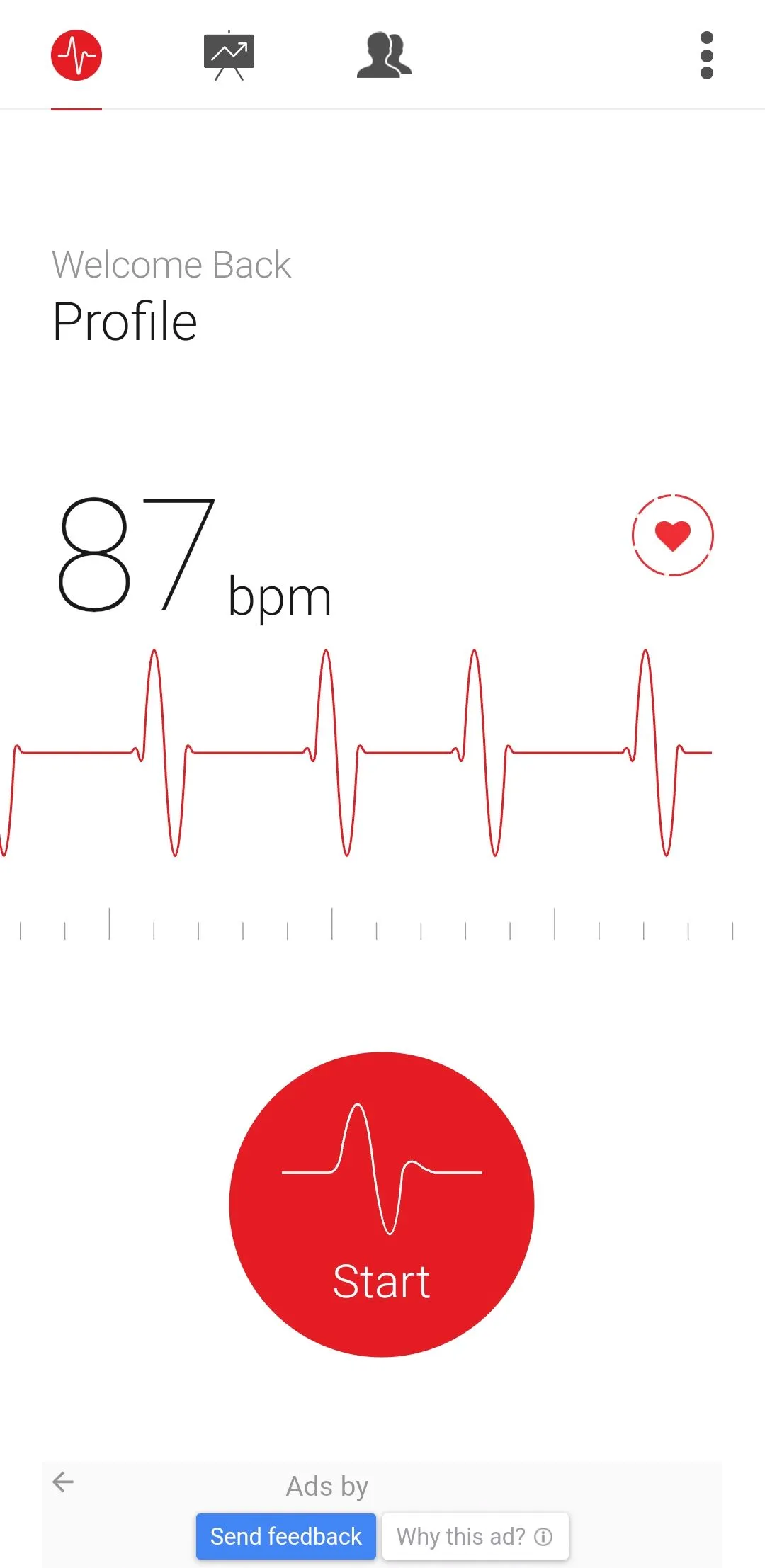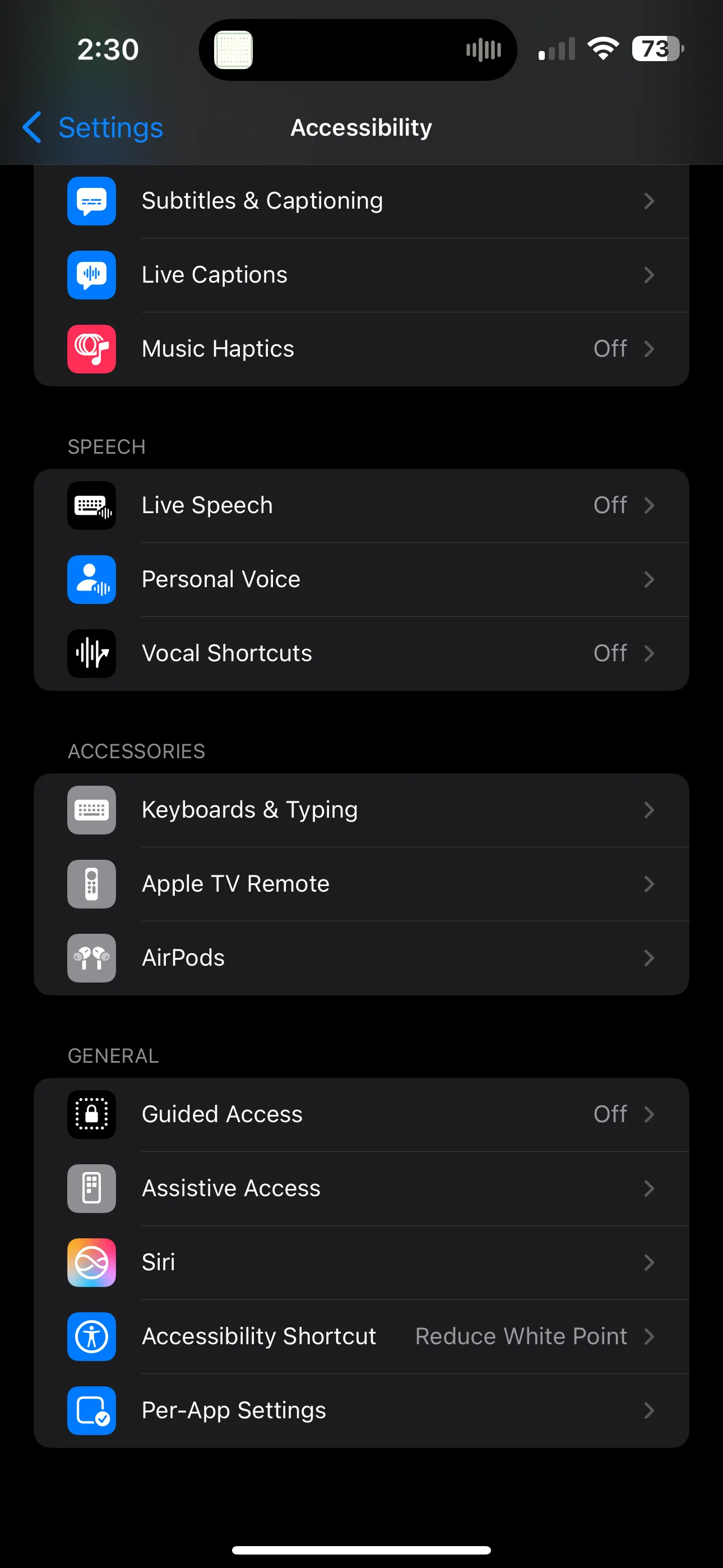Việc cải thiện chất lượng các bản ghi âm giọng nói trên iPhone giờ đây dễ dàng hơn bạn nghĩ. Dù bạn đang ghi âm một buổi phỏng vấn, thực hiện podcast, thuyết minh hay bất kỳ nội dung âm thanh nào khác, có nhiều bước bạn có thể thực hiện để làm cho bản ghi âm trên iPhone của mình nghe hay hơn và chuyên nghiệp hơn. Hãy cùng khám phá những mẹo hữu ích này để tối ưu hóa khả năng ghi âm của thiết bị.
1. Nắm Vững Các Nguyên Tắc Cơ Bản Khi Ghi Âm
Chìa khóa để có được bản ghi âm giọng nói chất lượng cao nằm ở việc tập trung vào những nguyên tắc cơ bản trong quá trình ghi. Điều quan trọng là định vị micro của iPhone một cách chính xác – lý tưởng nhất là cách nguồn âm thanh khoảng 15 đến 20 cm. Khoảng cách này giúp thu được âm thanh rõ ràng, cân bằng mà không bị biến dạng.
Hãy nhớ rằng, iPhone sử dụng micro nằm ở phía dưới, gần cổng sạc. Do đó, hãy đảm bảo rằng micro không bị che khuất bởi tay, ốp lưng điện thoại hoặc bất kỳ vật cản nào khác trong khi bạn đang ghi âm.
 Cổng USB-C của iPhone, vị trí micro tích hợp dưới đáy thiết bị giúp ghi âm rõ ràng
Cổng USB-C của iPhone, vị trí micro tích hợp dưới đáy thiết bị giúp ghi âm rõ ràng
Một bước quan trọng khác là bật chế độ “Không làm phiền” (Do Not Disturb) trên iPhone của bạn. Điều này sẽ ngăn chặn các thông báo, cuộc gọi đến và cảnh báo làm gián đoạn bản ghi. Chắc chắn rằng, điều cuối cùng bạn muốn là một tiếng chuông điện thoại bất ngờ hoặc rung động làm hỏng bản ghi âm của mình.
Cuối cùng, tiếng ồn xung quanh – dù là tiếng giao thông, tiếng nói chuyện hay âm thanh sinh hoạt gia đình – cũng có thể ảnh hưởng nghiêm trọng đến độ rõ ràng của bản ghi. Để tránh điều này, hãy chọn một môi trường yên tĩnh, có kiểm soát để ghi âm. Điều này không chỉ nâng cao chất lượng âm thanh mà còn giúp bạn tiết kiệm thời gian chỉnh sửa sau này.
2. Chuyển Sang Chất Lượng Ghi Âm Lossless (Không Nén)
Theo mặc định, ứng dụng Ghi âm (Voice Memos) trên iPhone của bạn thường ghi lại âm thanh ở định dạng nén. Tuy nhiên, nếu bạn muốn nâng cao chất lượng bản ghi âm giọng nói và không bận tâm về dung lượng lưu trữ, việc chuyển sang chất lượng âm thanh lossless (không nén) là lựa chọn lý tưởng.
Âm thanh lossless giữ lại tất cả dữ liệu âm thanh gốc, đảm bảo bản ghi của bạn luôn trong trẻo mà không bị suy giảm chất lượng do nén. Điều này đặc biệt có lợi khi bạn ghi âm podcast, bài giảng hoặc bất kỳ tác phẩm âm thanh chất lượng cao nào.
Để thay đổi chất lượng âm thanh mặc định trong ứng dụng Ghi âm, hãy làm theo các bước sau:
- Mở ứng dụng Cài đặt (Settings) và cuộn xuống dưới cùng để chạm vào mục Ứng dụng (Apps).
- Cuộn qua danh sách để tìm và chạm vào ứng dụng Ghi âm (Voice Memos).
- Chọn Chất lượng âm thanh (Audio Quality) và chọn tùy chọn Lossless từ menu tiếp theo.
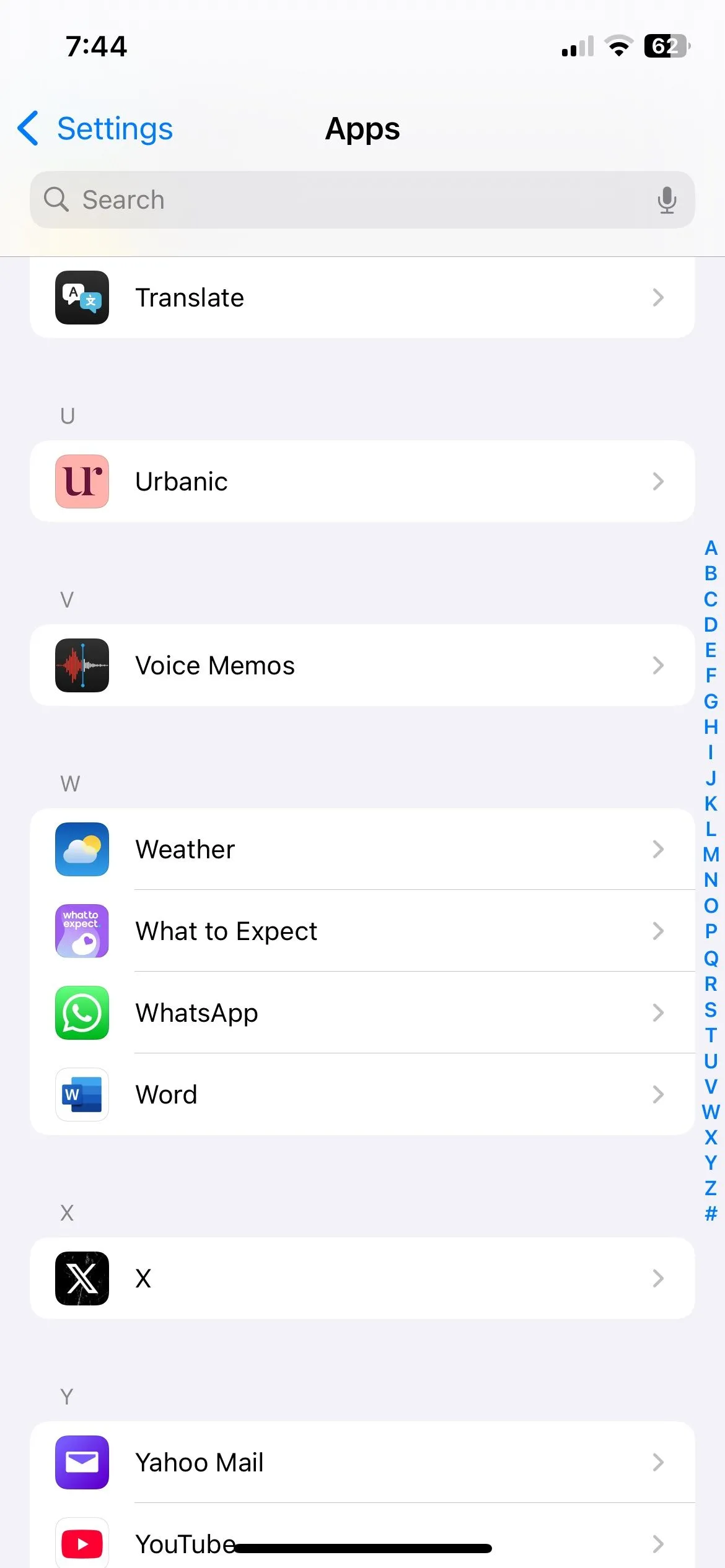 Danh sách ứng dụng trong phần Cài đặt của iPhone, chọn ứng dụng Ghi âm để điều chỉnh
Danh sách ứng dụng trong phần Cài đặt của iPhone, chọn ứng dụng Ghi âm để điều chỉnh
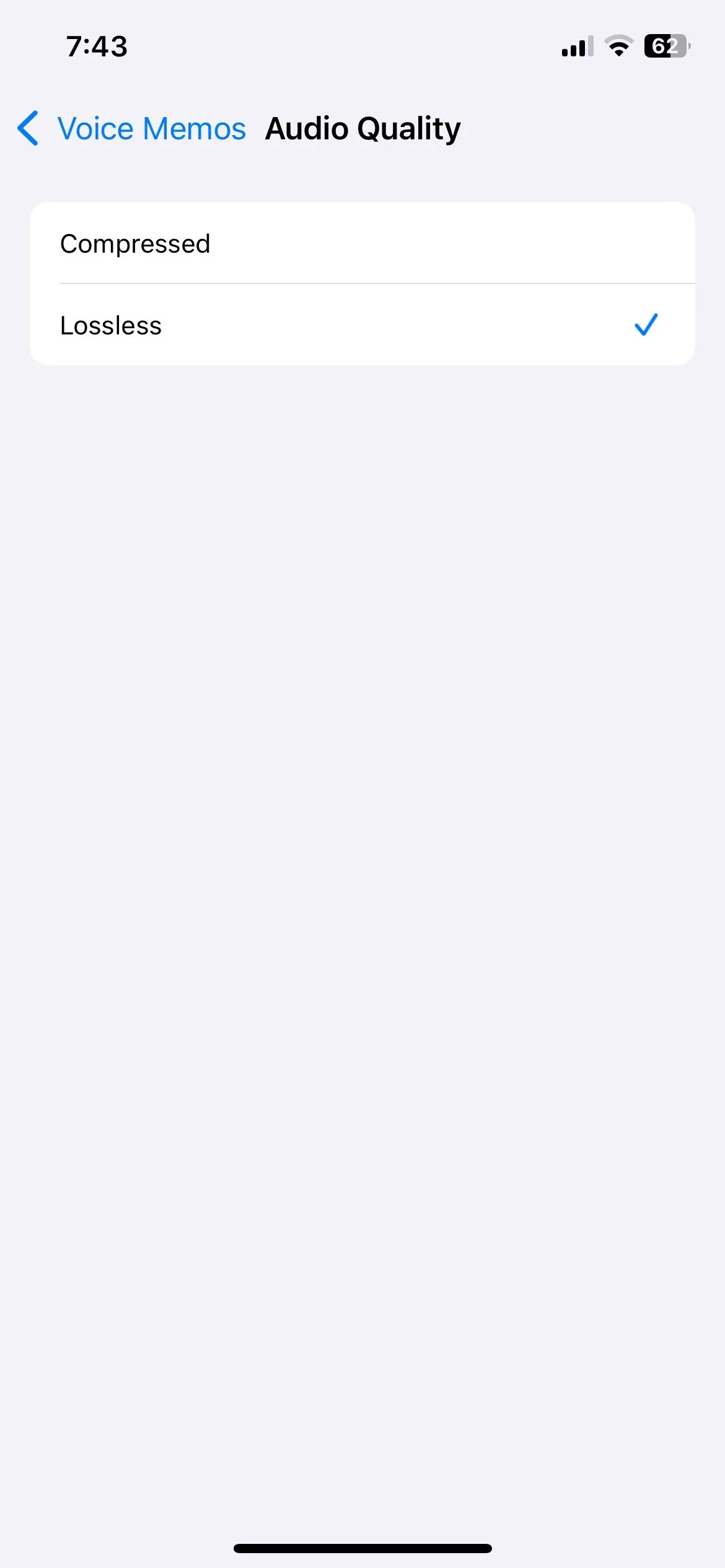 Tùy chọn chất lượng âm thanh Lossless được chọn trong cài đặt ứng dụng Ghi âm trên iPhone
Tùy chọn chất lượng âm thanh Lossless được chọn trong cài đặt ứng dụng Ghi âm trên iPhone
3. Sử Dụng Tính Năng “Cải Thiện Bản Ghi” (Enhance Recording)
Ngay cả khi bạn đã áp dụng đúng kỹ thuật ghi âm và chọn chất lượng lossless, nếu bản ghi âm giọng nói của bạn vẫn chưa đạt được như kỳ vọng, tính năng “Cải thiện bản ghi” (Enhance Recording) trong ứng dụng Ghi âm có thể hỗ trợ.
Tính năng này có khả năng phân tích âm thanh của bạn và cải thiện chất lượng bằng cách giảm tiếng ồn nền và tiếng vang, mang lại âm thanh rõ ràng và tinh tế hơn. Dưới đây là cách sử dụng:
- Mở ứng dụng Ghi âm (Voice Memos) trên iPhone của bạn và tìm bản ghi mà bạn muốn cải thiện.
- Chạm vào biểu tượng ghi âm (thường là ba chấm hoặc biểu tượng chỉnh sửa) dưới tệp âm thanh.
- Chạm vào biểu tượng tùy chọn (Options icon) ở góc trên bên trái màn hình.
- Bật công tắc Cải thiện bản ghi (Enhance Recording).
- Chạm vào X để lưu các thay đổi và thoát.
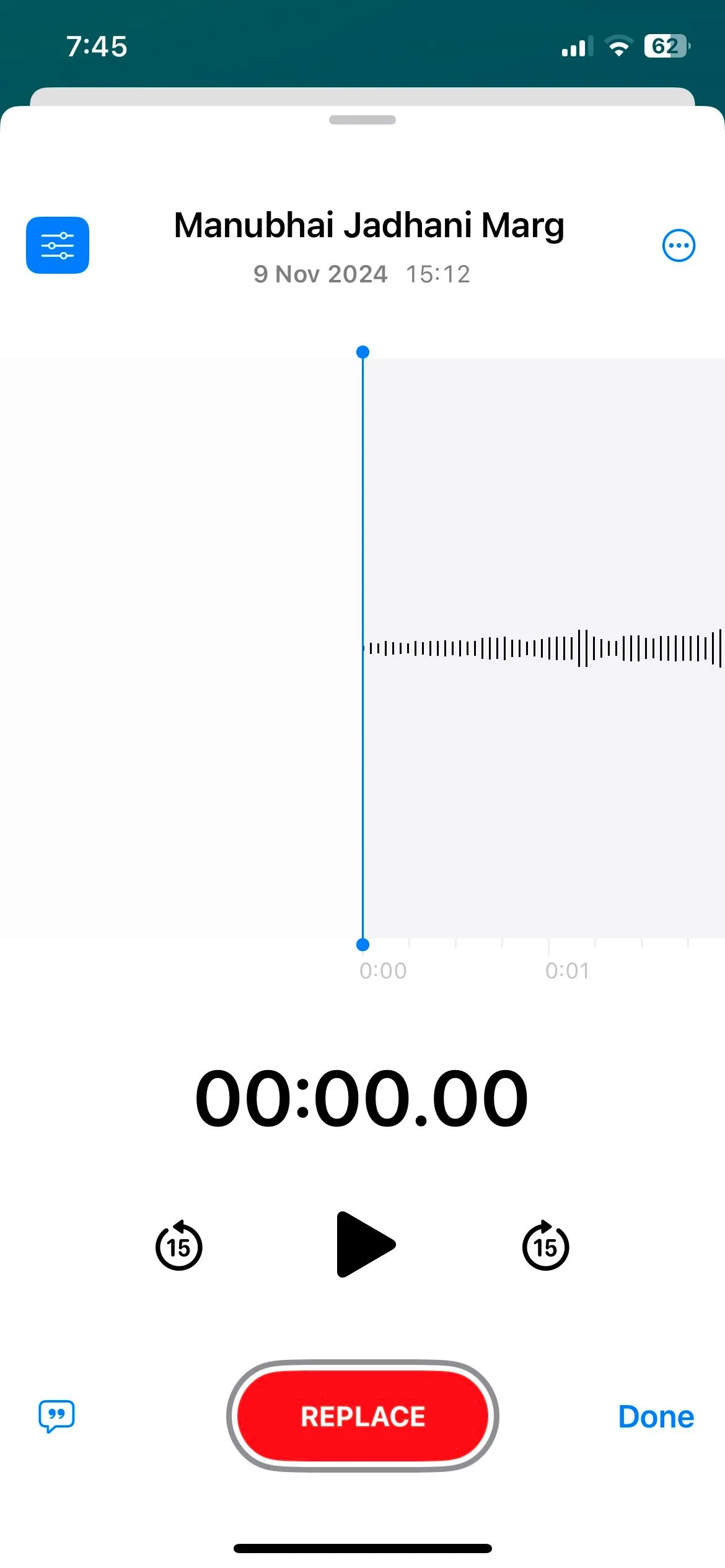 Giao diện một bản ghi âm trong ứng dụng Ghi âm của iPhone, hiển thị tùy chọn cải thiện chất lượng
Giao diện một bản ghi âm trong ứng dụng Ghi âm của iPhone, hiển thị tùy chọn cải thiện chất lượng
4. Loại Bỏ Khoảng Lặng Và Điều Chỉnh Tốc Độ Phát Lại
Những khoảng lặng không cần thiết trong bản ghi âm có thể khiến chúng kém hấp dẫn. Tin tốt là bạn không cần ứng dụng của bên thứ ba để xử lý vấn đề này – ứng dụng Ghi âm có tính năng tích hợp có thể tự động xác định và loại bỏ các khoảng dừng không cần thiết khỏi bản ghi.
Tất cả những gì bạn cần làm là chọn bản ghi âm giọng nói của mình trong ứng dụng Ghi âm, chạm vào biểu tượng tùy chọn (Options icon), và bật công tắc Bỏ qua khoảng lặng (Skip Silence). Từ cùng một menu này, bạn cũng có thể điều chỉnh tốc độ phát lại bằng cách sử dụng tùy chọn Tốc độ phát lại (Playback Speed) để tăng hoặc giảm tốc độ bản ghi theo nhu cầu.
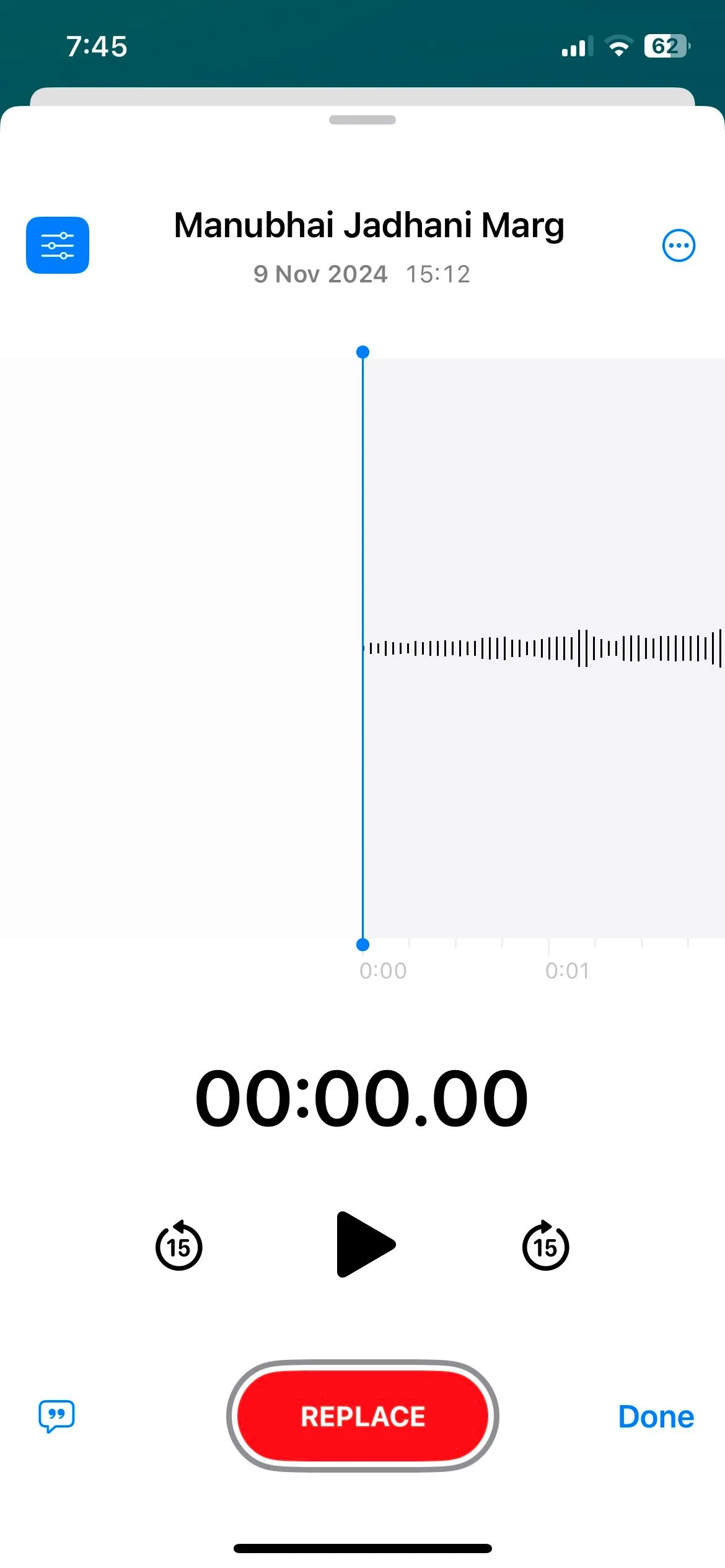 Giao diện một bản ghi âm trong ứng dụng Ghi âm của iPhone, hiển thị tùy chọn cải thiện chất lượng
Giao diện một bản ghi âm trong ứng dụng Ghi âm của iPhone, hiển thị tùy chọn cải thiện chất lượng
Cải thiện chất lượng âm thanh của bản ghi âm giọng nói trên iPhone không hề phức tạp. Bằng cách áp dụng các mẹo trên và thử nghiệm với các thiết lập khác nhau, bạn hoàn toàn có thể tạo ra những bản ghi âm giọng nói với chất lượng đáng kinh ngạc. Để đạt được kết quả tốt hơn nữa, bạn có thể cân nhắc sử dụng micro ngoài cho iPhone của mình, đặc biệt khi yêu cầu chất lượng chuyên nghiệp.